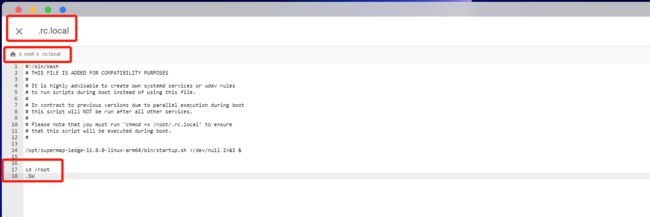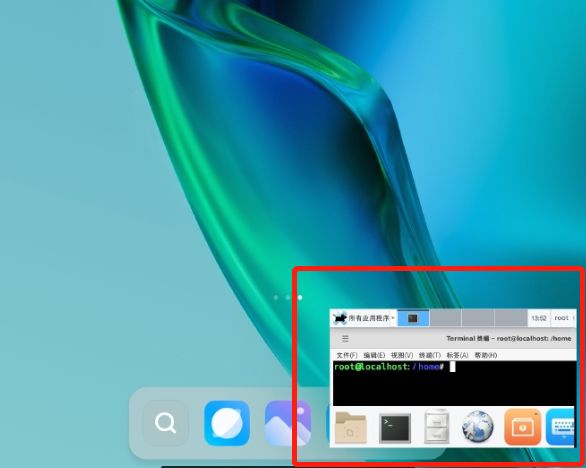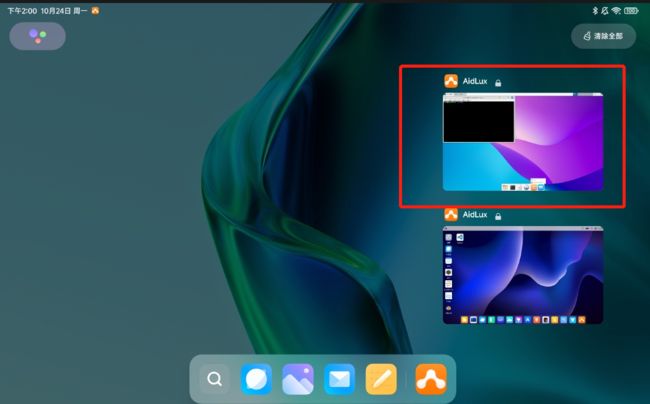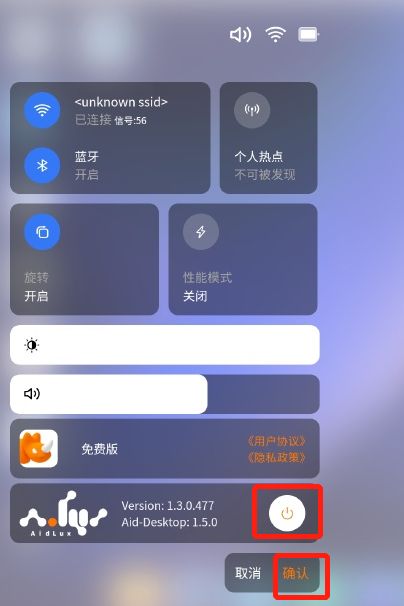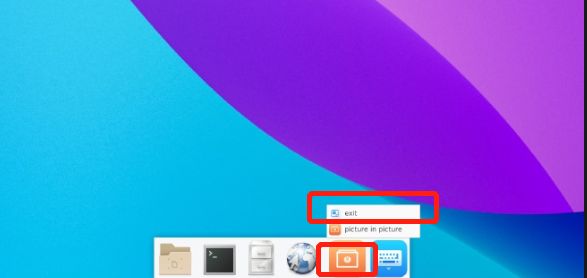AidLux中正确使用Wayland的方式
不同手机AidLux后台运行设置
当然,有的小伙伴在运行Aidlux桌面的时候,如果微信上有人找你。
如果将手机版本的Aidlux缩小时,切换到微信时,会发现PC端Aidlux桌面上的操作就被终止
了。这时主要的原因在于,手机上默认Aidlux软件缩小时,终止一切连接,为了便于后面的编
程操作,我们将Aidlux设置成后台可运行的操作。
这里列举了多款手机设置的方式,大家可以参照相应的设置教程:
(1)小米手机和平板设置教程
(2)OPPO手机与平板设置教程
(3)vivo手机与平板设置教程
(4)华为鸿蒙/HarmonyOS 2.0设置教程
(5)华为鸿蒙/HarmonyOS 3.0设置教程
写入AidLux启动后自动启动wayland
找到文件管理工具
路径:/root/.rc.local
该文件下写入的执行脚本只会在AidLux启动的时候执行一次
写入下面命令:
cd /root
.SW 如下图:
提示,你也可以把你要运行的qt界面程序写.SW之后,这里可以做一些进程的判断,判断wayland是否启动成功,下面代码还是写在下图.rc.local文件中,记得不要之前的代码。
num=`(ps -ef|grep Xwayland)| wc -l`
if [ "$num" -lt "2" ]; then
/root/.SW
echo Hello Wayland
fi 上面的方式我将其写在判断语句里面,这样有什么不同呢,会直接进入全屏的Wayland,并且在shell界面,并且你可以将echo的输出的代码更换成你要启动的qt界面程序,或者其他需要再Wayland启动后的某个程序
wayland与VNC使用注意事项
1、Wayland和VNC只能运行一个,不能同时运行,例如,如果Wayland已经在运行,这个时候再点击VNC会关闭掉Wayland以及其中运行的程序,然后进入VNC模式
2、平板或手机上面已经运行Wayland或VNC,那么就不能再通过电脑的网页再访问VNC,例如,手机上已经运行VNC,那么在电脑上点xfce,那么就会在电脑上面显示VNC的界面,而手机端会显示未连接。
点击电脑后的VNC显示
平板或手机上面的显示
以上就是错误的操作,正确的操作应该是只在一个终端,平板、手机或电脑显示Wayland或VNC的界面
3、VNC无法连接到服务器,怎么办?
第一步:点击连接
第二步:输入密码,默认的密码是aidlux,如果你用passwd更改过密码,那么需要输入你更改后的密码,输入完成后点击登录
提示:默认填充的密码是aidlux,如果是自己修改的密码需要重新输入
第三步:登录成功
4、VNC的分辨率在平板和手机端怎么设置呢?
AidLux平台设置XFCE4分辨率&图标大小设置- AidLux开发者社区
Wayland与VNC有什么区别呢
建议在平板和手机上面使用Wayland,启动的过程需要一点时间,但是启动过后不过是xfce本身还是里面的程序运行的速度更快,但是wayland也有一些缺点,就是有部分较老的应用程序不支持,例如谷歌拼音需要fcitx5以后的版本。
如果是通过电脑端去访问,则使用VNC的方式,因为浏览器需要网络协议去或的渲染。
VNC的速度虽然慢一点,但是兼容性更好,几乎支持所有的Linux桌面软件。
至于选择Wayland还是VNC,可以先在Wayland中试试你要运行的程序,如果没有运行报错,闪退等情况,那么就可以选择Wayland的方式,如果有就需要选用VNC的方式。
当Wayland隐藏后如何重新进入
1、画中画模式,切换到安卓主界面,Wayland会自动进入画中画模式,此时可以通过点击画中画的全屏按钮重新进入Wanland的全屏模式
2、如果关闭画中画模式,或者Wayland的画中画显示界面,应该如何进入wayland?
从安卓界面顶部下拉,看见Wayland的session,点击则重新进入Wayland界面
那么下面一个Session的作用是什么呢?点击则进入8000端口的web页面
3、通过上滑进入应用管理界面切换
从下图可以看见,其中一个Wayland,一个是8000端口的Web桌面
提示:如果上面的界面只有一个AidLux,应该在Session里面切换到Wayland中,按照上面的方法2。
Wayland错误退出和使用方式
错误退出Wayland
在应用管理界面直接上滑退出,这样会导致Wayland进程未成功结束。如果这样操作了,必须要整个退出Aidlux,才能完全关闭Wayland,如果Wayland存在黑屏需要完全退出AidLux后,才能进入Wayland的正确界面。
切记不要使用这样的方式退出Wayland或Aidlux,以免出现异常。
可能的异常如下图:
如果出现上面异常也不用担心,请按照下面完全退出Aidlux的方式进行操作一次即可
如何正确退出Aidlux
平板和手机端
点击左上角的三角图标
点击类似电源键的图标,选择确定,即可完全退出AidLux
重复启动Wayland
如果点击下图的Wayland会重启wayland,从而导致Wayland里面运行的桌面应用重启,正确的方式按照当Wayland隐藏后如何重新进入的方式切换wayland
如何正确退出Wayland
方法一:
在Wayland中,点击Exit可以完全退出Wayland,picture in picture是画中画
方法二:
在sessions中退出Wayland,点击下图中Exit,也可以完全退出Wayland
通过电脑端远程重启AidLux
在命令里面输入aid-reboot命令,注意是电脑和手机要在同一wifi中
如果wayland如上面错误操作,也可以使用重启命令来重启Aidlux,那么也会重新进入Wayland界面
aid-reboot